CAD繪制圓完善零件圖
在CAD繪圖中,圓、圓弧、圓環、橢圓、橢圓弧都屬于曲線對象,它的繪制方法比直線對象更為復雜。在這里分享一下如何繪制圓完善零件圖。
1.打開中望CAD軟件,點擊左側的豎條菜單欄上的【 】圓按鈕。使用圓心半徑的方式,以右側中心線的交點為圓心,繪制半徑為8的圓形。如圖1
】圓按鈕。使用圓心半徑的方式,以右側中心線的交點為圓心,繪制半徑為8的圓形。如圖1
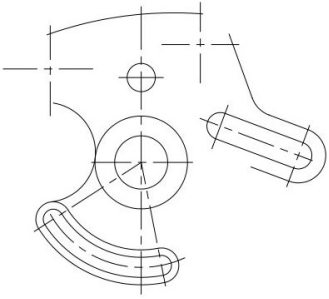
圖1
2.重復調用【圓】命令,使用【圓心、直徑】的方式,以左側中心線的交點為圓心,繪制直徑為20的圓形,如圖2
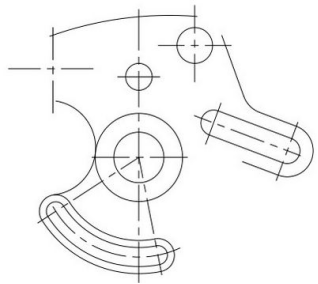
圖2
3.重復調用【圓】命令,使用【兩點】方式繪制圓,分別捕捉兩條線段的端點,繪制結果如圖3
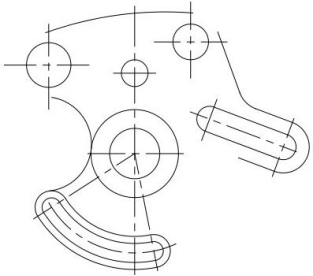
圖3
4.重復調用【圓】命令,使用【切點、切點、半徑】的方式繪制圓,捕捉與圓相切的兩個切點,輸入半徑13,回車確認,繪制結果如圖4所示。
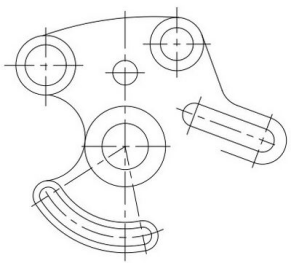
圖4
5.重復調用【圓】命令,使用【切點、切點、切點】的方式繪制圓,捕捉與圓相切的三個切點,繪制結果如圖5所示。
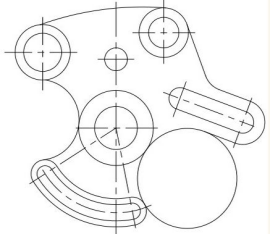
圖5
6.在命令行中輸入TR,調用【修剪】命令,剪切多余弧線,最終效果圖如圖6
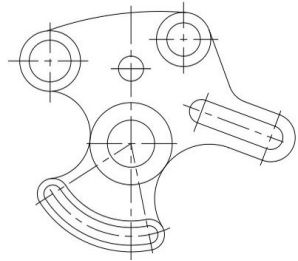
圖6
·中望CAx一體化技術研討會:助力四川工業,加速數字化轉型2024-09-20
·中望與江蘇省院達成戰略合作:以國產化方案助力建筑設計行業數字化升級2024-09-20
·中望在寧波舉辦CAx一體化技術研討會,助推浙江工業可持續創新2024-08-23
·聚焦區域發展獨特性,中望CAx一體化技術為貴州智能制造提供新動力2024-08-23
·ZWorld2024中望全球生態大會即將啟幕,誠邀您共襄盛舉2024-08-21
·定檔6.27!中望2024年度產品發布會將在廣州舉行,誠邀預約觀看直播2024-06-17
·中望軟件“出海”20年:代表中國工軟征戰世界2024-04-30
·2024中望教育渠道合作伙伴大會成功舉辦,開啟工軟人才培養新征程2024-03-29
·玩趣3D:如何應用中望3D,快速設計基站天線傳動螺桿?2022-02-10
·趣玩3D:使用中望3D設計車頂帳篷,為戶外休閑增添新裝備2021-11-25
·現代與歷史的碰撞:阿根廷學生應用中望3D,技術重現達·芬奇“飛碟”坦克原型2021-09-26
·我的珠寶人生:西班牙設計師用中望3D設計華美珠寶2021-09-26
·9個小妙招,切換至中望CAD竟可以如此順暢快速 2021-09-06
·原來插頭是這樣設計的,看完你學會了嗎?2021-09-06
·玩趣3D:如何巧用中望3D 2022新功能,設計專屬相機?2021-08-10
·如何使用中望3D 2022的CAM方案加工塑膠模具2021-06-24
·CAD怎么用快捷鍵切換圖紙2023-10-24
·CAD如何將dwg文件轉換成pdf2015-12-30
·CAD如何編輯PDF參照底圖2019-08-27
·CAD如何設置標點符號?2020-04-03
·?CAD怎么創建局部坐標系?2022-07-21
·CAD如何使多段線線寬逐漸變大?2021-04-29
·CAD文件比較如何將參圖紙中的對象插入到當前圖紙中?2024-01-31
·CAD機械版如何實現標題欄自動生成頁碼2024-06-03














